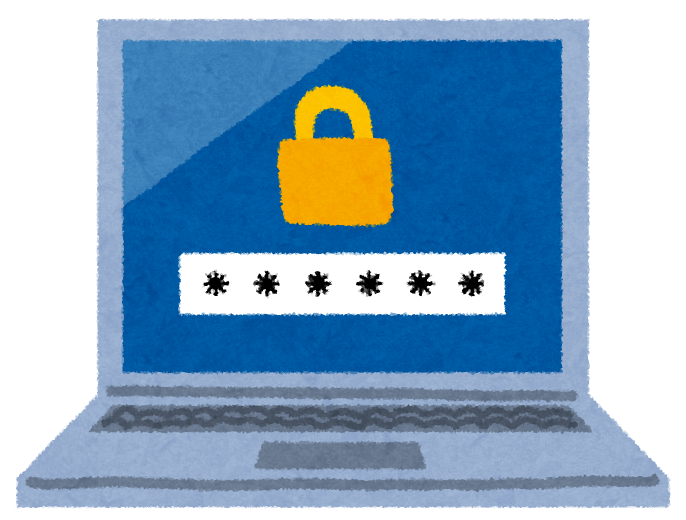Windows 10 の起動時、スリープからの復帰時にサインイン画面を表示し、パスワードの入力がなければパソコンを使えなくするには、そのユーザーアカウントにパスワードが設定されている必要があります。
ユーザー以外がパソコンを使えないようにするセキュリティ対策の必要性は日に日に増してきています。
という訳で、今回はサインイン時のパスワード設定についてご説明します!
スタートメニューをクリックし、「設定」(赤ライン歯車マーク)をクリック。
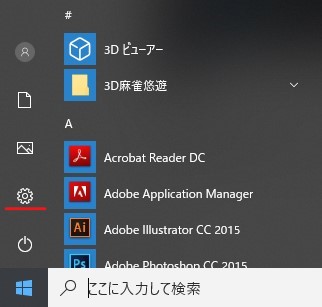
設定画面が開きますので「アカウント」をクリック。
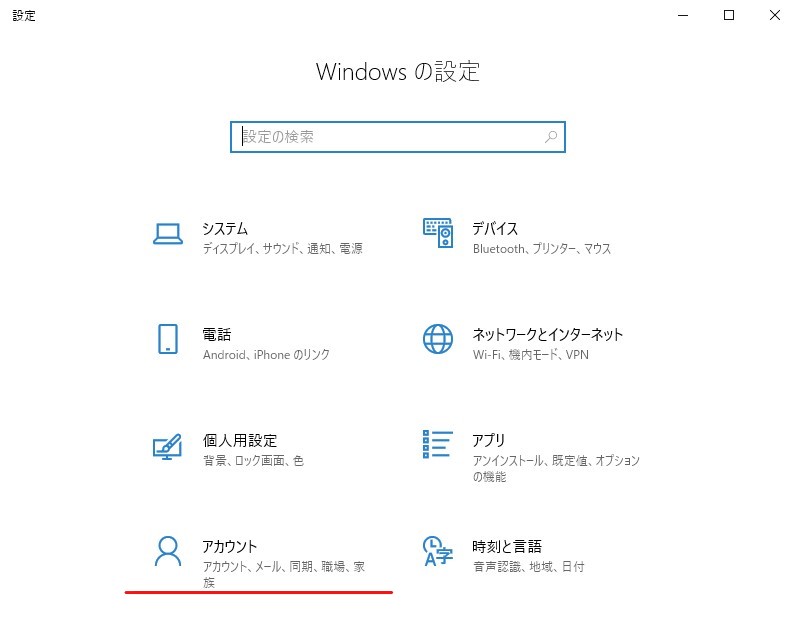
メニューの「サインイン オプション」をクリック。
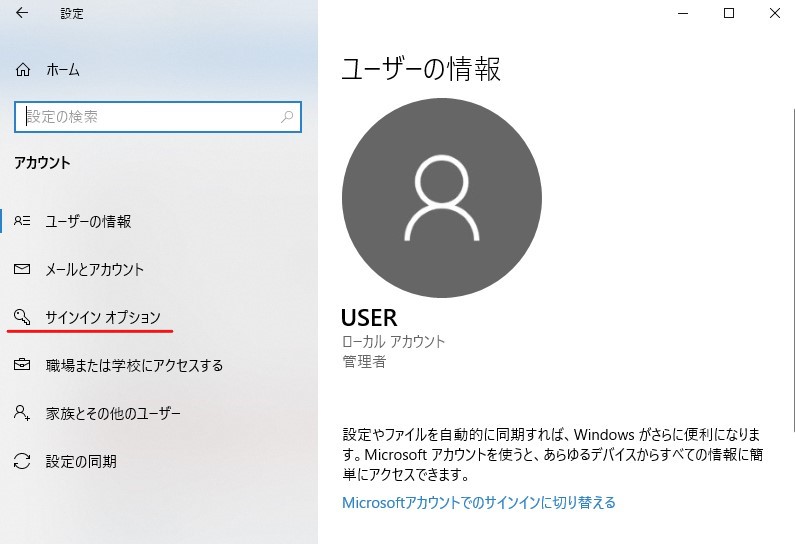
右側パスワード欄にある「追加」をクリック。
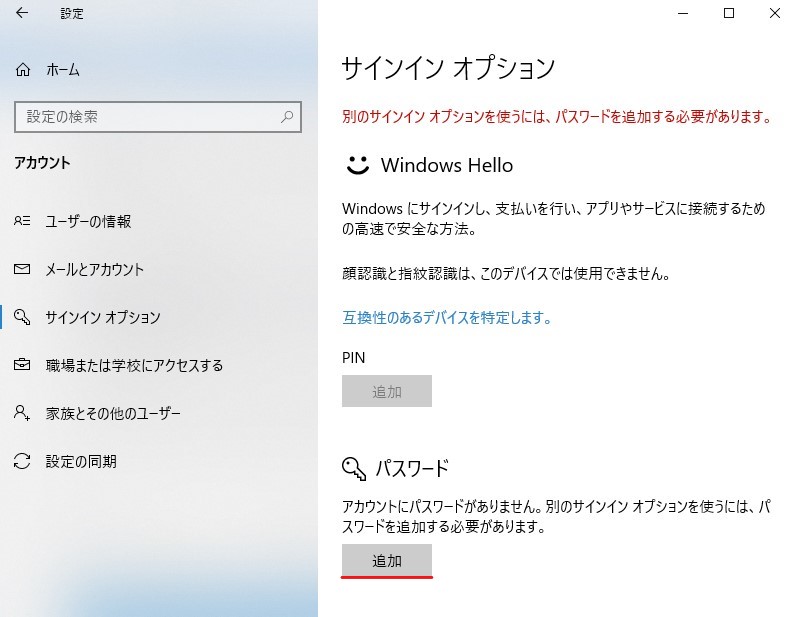
少し表現が分かりにくいですが‥
「新しいパスワード」と「パスワードの確認入力」欄には同じ文字を入力。
「パスワードのヒント」は必須ですので、入力しないと完了しません。
全ての入力が済みましたら「次へ」をクリックして完了。
パスワードとヒントは忘れないようにメモしておきましょう!
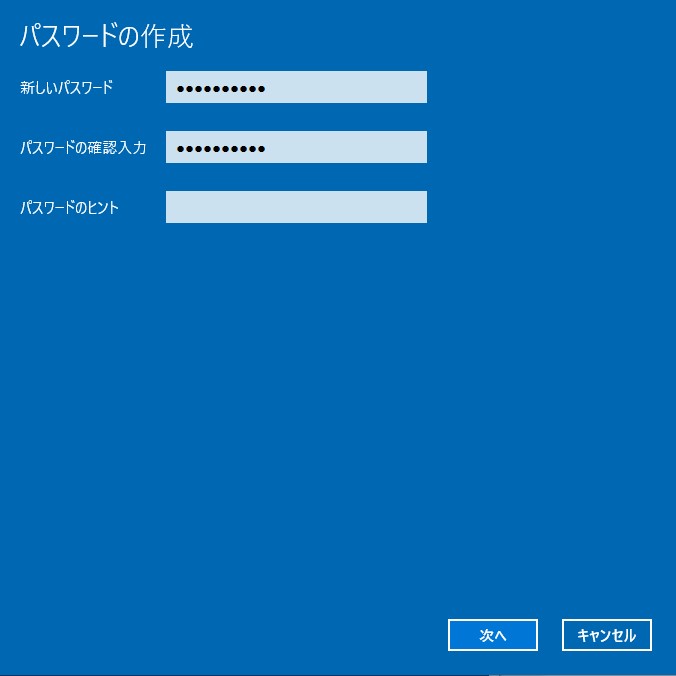
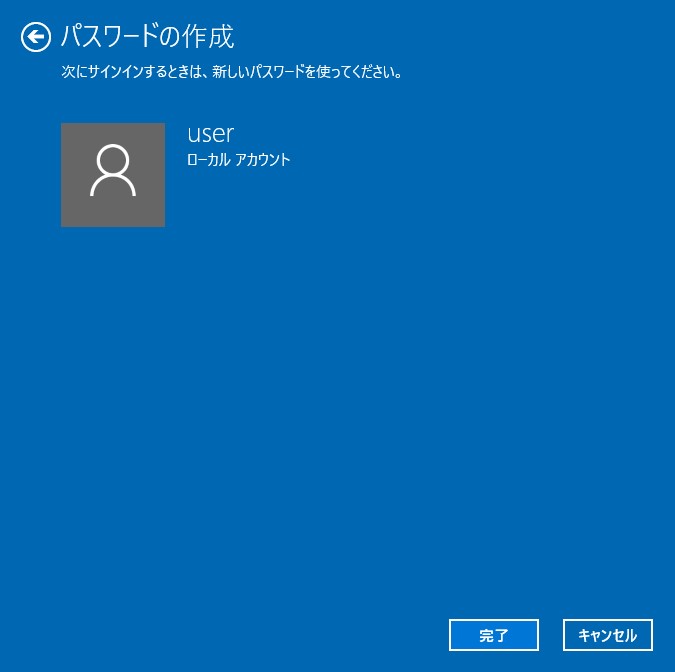
「サインアウト」をすると、ロック画面が表示され画面上をクリックするとパスワードの入力画面が表示されます。
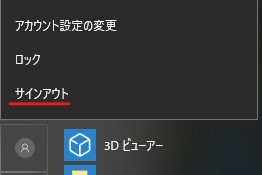
パスワード入力後キーボード「Enter」キーを押すか、「→」をクリックして、ログイン。
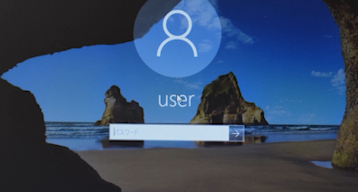
弊協会のパソコンレッスン動画でもご説明させて頂いているテーマ(上記:画面に個人ロックを設定する方法)になりますので、併せて確認してみて下さい!